فعال سازی God Mode در ویندوز 10
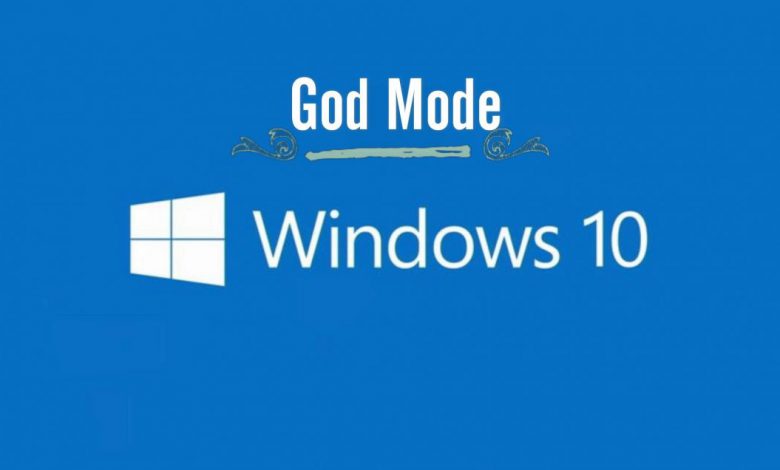
GOD MODE چیست؟
همه شما به طور میانگین در زمان استفاده از کامپیوتر با سیستم عامل ویندوز برای تنظیم کردن یک برنامه یا سفارشی سازی منوها و یا پنجره های مختلف مثل تنظیمات صفحه نمایش اعم از تغییر اندازه صفحه نمایش، تغییر نوع فونت و سایز آیکون ها، انتخاب تصویر پس زمینه یا تم دلخواه و یا دسترسی به تنظیمات کلیدی در کنترل پنل ویندوز مثل تنظیمات ماوس، صفحه کلید، نصب و یا حذف نرم افزارها و سخت افزارها، اتصالات شبکه و تنظیمات زبان و منطقه، فایروال و حتی حساب کاربری ویندوز، مراحل رفتن به مسیر تعریف شده در ویندوز را برای اعمال تنظیمات مربوطه طی می کنید.
همانطور که می دانید طی کردن این مراحل و رسیدن به مسیر تغییر تنظیمات مربوطه که گاهاً در شرایط مختلف ممکن است رفتن به یک مسیر را چندین بار تکرار کنید، مسلما خسته کننده و حتی زمان بر می باشد.
حال تصور کنید برای همه این گزینه های پر کاربرد در بخش های مختلف ویندوز که قابلیت تنظیم شدن را دارند یک فایل میانبر ساده با دسترسی سریع در یک محل ثابت وجود داشته باشد که در این حالت هم زمان دسترسی به بخش مورد نیاز کاهش می یابد و هم سرعت و عملکرد شما بهینه تر می شود.
شرکت مایکروسافت یک روش مفید برای دستیابی به چندین دستور ویندوز در یک پنجره واحد به صورت مخفی تعبیه کرده است که به آن God Mode یا Master Control Panel هم گفته می شود.
در اینجا نحوه استفاده و فعال سازی God mode را توضیح می دهیم.
فعال سازی God Mode در ویندوز 10
برای این کار ابتدا لازم است که حتما با حساب کاربری مدیریت یا Administrator وارد ویندوز شده باشیم. سپس در یک محل دسترس پذیر ترجیحا محیط دسکتاب مطابق شکل زیر اقدام به ایجاد یک پوشه یا Folder می کنیم.
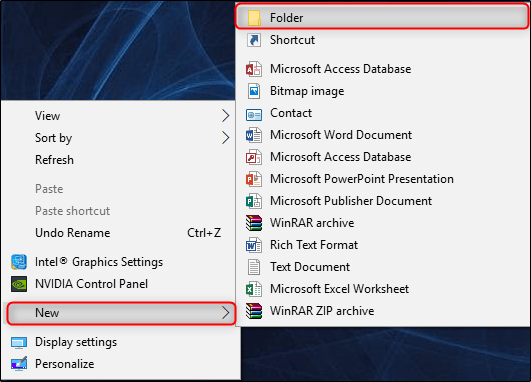
بعد از اینکه پوشه جدید ایجاد شد. حال اسم پوشه را با کد زیر تغییر دهید.
GodMode.{ED7BA470-8E54-465E-825C-99712043E01C}
دقت داشته باشید که تمامی کد رشته ای بالا به همراه کلمه .GodMode می بایست یکجا به عنوان اسم پوشه قرار گیرد. در غیر این صورت با پیغام خطا مواجه می شوید.
روش صحیح تغییر اسم پوشه مطابق تصویر گیف زیر می باشد.
بعد از تغییر نام مشاهده میکنید که شکل پوشه شبیه آیکون کنترل پنل شده و محتوای داخل آن متشکل از 200 فایل اجرایی از منو ها و پنجره ها در بخش های مختلف کاربردی که قابلیت تنظیم شدن دارند در گروه های مختلف طبقه بندی شده است و برای دسترسی سریع به بخش مورد نیاز کافیست در قسمت جستجو تنها بخشی از اسم آن را تایپ کرده بعد از یافتن آن را اجرا کنیم.
امیدوارم از این آموزش لذت کافی رو برده باشید.
بیشتر بخوانید: حل مشکل کندی ویندوز 10 بعد از اپدیت آن



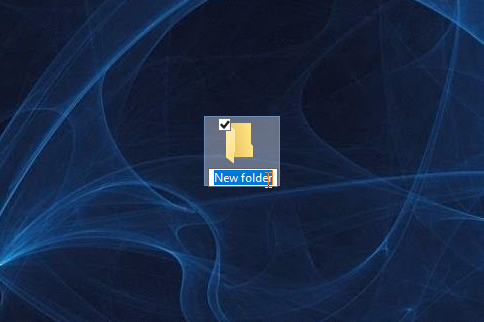
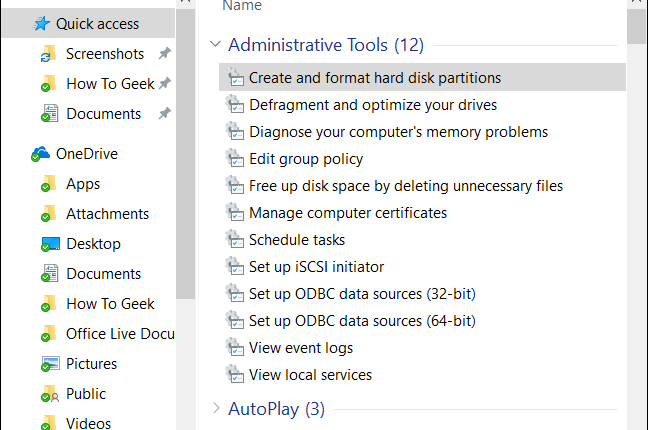
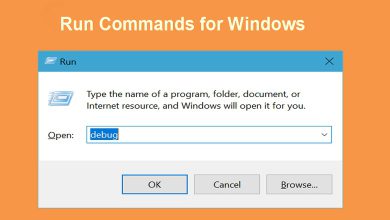
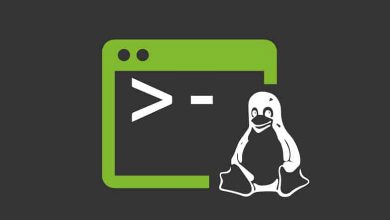



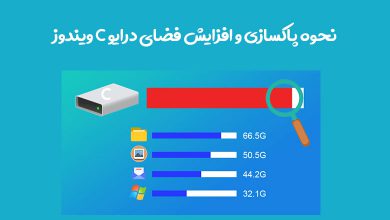
مرسی،عالی بود
خیلی خوب و کاربردی
سلام
ممنون بابت پست خوبتون
فقط اینکه داخل اون باکسی که گذاشتید، بین نقطه و علامت ‘}’ نباید فاصله ای گذاشته بشه؛
یعنی باید به صورت {GodMode.{ED7BA470-8E54-465E-825C-99712043E01C باشه
سلام
بله درسته فاصله اشتباهی افتاده بود.
خیلی ممنون
ممنون از حُسن توجه تون